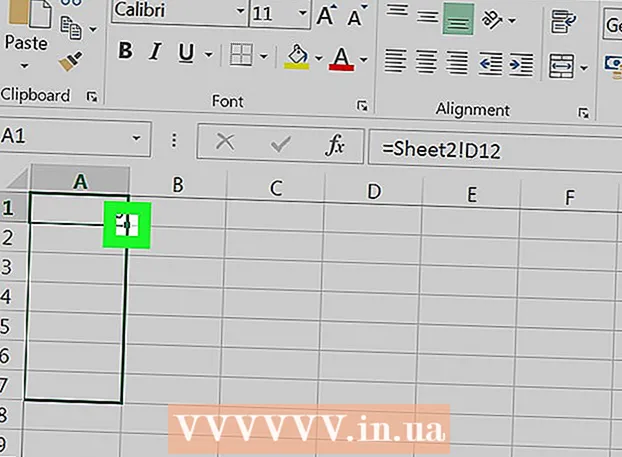Autor:
Joan Hall
Data E Krijimit:
27 Shkurt 2021
Datën E Azhurnimit:
1 Korrik 2024

Përmbajtje
- Hapa
- Metoda 1 nga 4: Si të azhurnoni aplikacionin me dorë
- Metoda 2 nga 4: Si të azhurnoni manualisht aplikacionin nga shiriti i njoftimeve
- Metoda 3 nga 4: Si të azhurnoni aplikacionet automatikisht
- Metoda 4 nga 4: Si të vendosni përditësime automatike përmes Wi-Fi
- Këshilla
- Paralajmërimet
Programet ose aplikacionet Android mund të përditësohen automatikisht kur lidhen përmes Wi-Fi. Nëse nuk jeni të lidhur me një rrjet pa tel ose funksioni i përditësimit automatik nuk është i ndezur, atëherë do të duhet të bëni gjithçka me dorë. Të dy opsionet janë shumë të thjeshta dhe nuk kërkojnë kohë.
Hapa
Metoda 1 nga 4: Si të azhurnoni aplikacionin me dorë
 1 Lidhu me një rrjet Wi-Fi. Nuk keni nevojë të lidheni me Wi-Fi dhe mund të përditësoni aplikacionet duke përdorur një lidhje 3G ose 4G LTE. Sidoqoftë, përditësimi shpesh ngarkon shumë të dhëna, kështu që është më mirë të lidheni me Wi-Fi dhe të ruani të dhënat celulare.
1 Lidhu me një rrjet Wi-Fi. Nuk keni nevojë të lidheni me Wi-Fi dhe mund të përditësoni aplikacionet duke përdorur një lidhje 3G ose 4G LTE. Sidoqoftë, përditësimi shpesh ngarkon shumë të dhëna, kështu që është më mirë të lidheni me Wi-Fi dhe të ruani të dhënat celulare.  2 Gjeni dyqanin e aplikacioneve Google Play në pajisjen tuaj Android. Në njërën prej desktopëve, gjeni ikonën e Google Play. Nëse nuk e gjeni shkurtoren, hapni menunë e të gjithë programeve të instaluar.
2 Gjeni dyqanin e aplikacioneve Google Play në pajisjen tuaj Android. Në njërën prej desktopëve, gjeni ikonën e Google Play. Nëse nuk e gjeni shkurtoren, hapni menunë e të gjithë programeve të instaluar. - Në fund të ekranit ka një ikonë rrethi ose katrore me disa rreshta pikash. Klikoni për të parë të gjitha aplikacionet e instaluara në pajisje. Shfletoni programet dhe gjeni shkurtoren për në dyqanin Google Play.
 3 Hapni dyqanin e aplikacioneve Google Play. Gjeni dhe klikoni ikonën e dëshiruar të aplikacionit për të nisur programin. Prisni derisa shkarkimi të përfundojë dhe vazhdoni në hapin tjetër.
3 Hapni dyqanin e aplikacioneve Google Play. Gjeni dhe klikoni ikonën e dëshiruar të aplikacionit për të nisur programin. Prisni derisa shkarkimi të përfundojë dhe vazhdoni në hapin tjetër.  4 Klikoni në ikonën "Menu", e cila duket si tre vija horizontale. Në "Menu" zgjidhni "Aplikacionet e Mia".
4 Klikoni në ikonën "Menu", e cila duket si tre vija horizontale. Në "Menu" zgjidhni "Aplikacionet e Mia". - Faqja e Aplikacioneve të Mia do të hapë një listë të të gjithë programeve të instaluar në pajisjen tuaj Android.
- Të gjitha programet për të cilat është i disponueshëm një përditësim do të shënohen me një Përditësim.
 5 Klikoni "Përditëso" ose "Përditëso të gjitha". Një listë e të gjitha programeve që mund të përditësohen do të jetë e disponueshme në faqen Aplikacionet e Mia. Nëse dëshironi të azhurnoni vetëm programet e zgjedhura, atëherë klikoni butonin "Përditëso" pranë aplikacioneve të tilla. Për të azhurnuar të gjitha aplikacionet, thjesht klikoni "Përditëso të gjitha".
5 Klikoni "Përditëso" ose "Përditëso të gjitha". Një listë e të gjitha programeve që mund të përditësohen do të jetë e disponueshme në faqen Aplikacionet e Mia. Nëse dëshironi të azhurnoni vetëm programet e zgjedhura, atëherë klikoni butonin "Përditëso" pranë aplikacioneve të tilla. Për të azhurnuar të gjitha aplikacionet, thjesht klikoni "Përditëso të gjitha".  6 Lejet e aplikacionit. Kur përditësoni shumicën e programeve, do të shfaqet një dritare e re me informacion në lidhje me lejet që kërkohen që aplikacioni të funksionojë si duhet. Klikoni në butonin "Prano" për të përfunduar përditësimin. Në rast dështimi, procesi do të ndërpritet.
6 Lejet e aplikacionit. Kur përditësoni shumicën e programeve, do të shfaqet një dritare e re me informacion në lidhje me lejet që kërkohen që aplikacioni të funksionojë si duhet. Klikoni në butonin "Prano" për të përfunduar përditësimin. Në rast dështimi, procesi do të ndërpritet.  7 Prisni përditësimin. Gjatë kësaj kohe, mund të hapni programe të tjera, por mos e fshini procesin për aplikacionin Google Play nga kujtesa, përndryshe përditësimi do të ndalet. Përparimi i instalimit mund të shihet në shiritin e njoftimeve duke tërhequr qepenin në krye të ekranit. Kur azhurnoni, një shigjetë poshtë do të shfaqet në shiritin e njoftimeve pranë emrit të programit.
7 Prisni përditësimin. Gjatë kësaj kohe, mund të hapni programe të tjera, por mos e fshini procesin për aplikacionin Google Play nga kujtesa, përndryshe përditësimi do të ndalet. Përparimi i instalimit mund të shihet në shiritin e njoftimeve duke tërhequr qepenin në krye të ekranit. Kur azhurnoni, një shigjetë poshtë do të shfaqet në shiritin e njoftimeve pranë emrit të programit.
Metoda 2 nga 4: Si të azhurnoni manualisht aplikacionin nga shiriti i njoftimeve
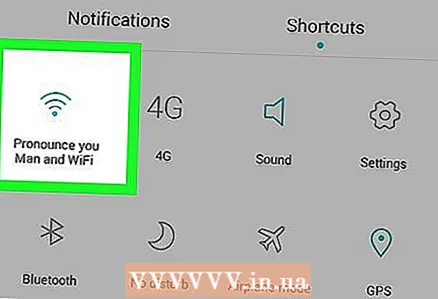 1 Lidhu me një rrjet Wi-Fi. Nuk keni nevojë të lidheni me Wi-Fi dhe mund të përditësoni aplikacionet duke përdorur një lidhje 3G ose 4G LTE. Sidoqoftë, përditësimi shpesh ngarkon shumë të dhëna, kështu që është më mirë të lidheni me Wi-Fi dhe të ruani të dhënat celulare.
1 Lidhu me një rrjet Wi-Fi. Nuk keni nevojë të lidheni me Wi-Fi dhe mund të përditësoni aplikacionet duke përdorur një lidhje 3G ose 4G LTE. Sidoqoftë, përditësimi shpesh ngarkon shumë të dhëna, kështu që është më mirë të lidheni me Wi-Fi dhe të ruani të dhënat celulare.  2 Rrëshqit shpejt poshtë nga pjesa e sipërme e ekranit. Ky panel do të shfaqë një ikonë të vogël drejtkëndëshe të shigjetës. Do të thotë që një numër aplikimesh janë duke pritur përditësime. Hapni qepenin e panelit të njoftimeve për të parë emrat e programeve.
2 Rrëshqit shpejt poshtë nga pjesa e sipërme e ekranit. Ky panel do të shfaqë një ikonë të vogël drejtkëndëshe të shigjetës. Do të thotë që një numër aplikimesh janë duke pritur përditësime. Hapni qepenin e panelit të njoftimeve për të parë emrat e programeve.  3 Klikoni njoftimin për nevojën për të azhurnuar programet. Kjo do të hapë dyqanin Google Play, ku do t'ju duhet të përfundoni procesin e azhurnimit.
3 Klikoni njoftimin për nevojën për të azhurnuar programet. Kjo do të hapë dyqanin Google Play, ku do t'ju duhet të përfundoni procesin e azhurnimit.  4 Zgjidhni "Refresh" ose "Refresh All". Në faqen Aplikacionet e Mia, do të shihni një listë të të gjitha aplikacioneve dhe përditësuesit do të jenë në krye të listës. Nëse dëshironi të azhurnoni vetëm programet e zgjedhura, atëherë klikoni butonin "Përditëso" pranë aplikacioneve të tilla. Për të azhurnuar të gjitha aplikacionet, thjesht klikoni "Përditëso të gjitha".
4 Zgjidhni "Refresh" ose "Refresh All". Në faqen Aplikacionet e Mia, do të shihni një listë të të gjitha aplikacioneve dhe përditësuesit do të jenë në krye të listës. Nëse dëshironi të azhurnoni vetëm programet e zgjedhura, atëherë klikoni butonin "Përditëso" pranë aplikacioneve të tilla. Për të azhurnuar të gjitha aplikacionet, thjesht klikoni "Përditëso të gjitha".  5 Lejet e aplikacionit. Kur përditësoni shumicën e programeve, do të shfaqet një dritare e re me informacion në lidhje me lejet që kërkohen që aplikacioni të funksionojë si duhet. Klikoni në butonin "Prano" për të përfunduar përditësimin. Në rast dështimi, procesi do të ndërpritet.
5 Lejet e aplikacionit. Kur përditësoni shumicën e programeve, do të shfaqet një dritare e re me informacion në lidhje me lejet që kërkohen që aplikacioni të funksionojë si duhet. Klikoni në butonin "Prano" për të përfunduar përditësimin. Në rast dështimi, procesi do të ndërpritet.  6 Prisni përditësimin. Mos e fshini procesin për aplikacionin Google Play nga kujtesa, përndryshe përditësimi do të ndalet. Përparimi i instalimit mund të shihet në shiritin e njoftimeve duke tërhequr qepenin në krye të ekranit. Kur azhurnoni, një shigjetë poshtë që tregon një vijë horizontale do të shfaqet në shiritin e njoftimeve pranë emrit të programit.
6 Prisni përditësimin. Mos e fshini procesin për aplikacionin Google Play nga kujtesa, përndryshe përditësimi do të ndalet. Përparimi i instalimit mund të shihet në shiritin e njoftimeve duke tërhequr qepenin në krye të ekranit. Kur azhurnoni, një shigjetë poshtë që tregon një vijë horizontale do të shfaqet në shiritin e njoftimeve pranë emrit të programit.
Metoda 3 nga 4: Si të azhurnoni aplikacionet automatikisht
 1 Gjeni dyqanin e aplikacioneve Google Play në pajisjen tuaj Android. Në njërën prej desktopëve, gjeni ikonën e Google Play. Nëse nuk e gjeni shkurtoren, hapni menunë e të gjithë programeve të instaluar.
1 Gjeni dyqanin e aplikacioneve Google Play në pajisjen tuaj Android. Në njërën prej desktopëve, gjeni ikonën e Google Play. Nëse nuk e gjeni shkurtoren, hapni menunë e të gjithë programeve të instaluar. - Në fund të ekranit ka një ikonë rrethi ose katrore me disa rreshta pikash. Klikoni për të parë të gjitha aplikacionet e instaluara në pajisje. Shfletoni programet dhe gjeni shkurtoren për në dyqanin Google Play.
 2 Hapni dyqanin e aplikacioneve Google Play. Gjeni dhe klikoni ikonën e dëshiruar të aplikacionit për të nisur programin. Prisni derisa shkarkimi të përfundojë dhe vazhdoni në hapin tjetër.
2 Hapni dyqanin e aplikacioneve Google Play. Gjeni dhe klikoni ikonën e dëshiruar të aplikacionit për të nisur programin. Prisni derisa shkarkimi të përfundojë dhe vazhdoni në hapin tjetër. 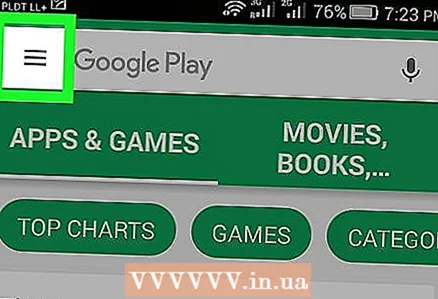 3 Klikoni në ikonën "Menu", e cila duket si tre vija horizontale. Në "Menu" zgjidhni "Aplikacionet e Mia".
3 Klikoni në ikonën "Menu", e cila duket si tre vija horizontale. Në "Menu" zgjidhni "Aplikacionet e Mia". 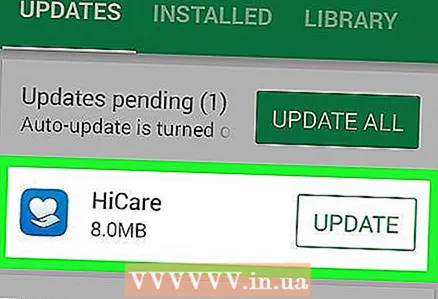 4 Zgjidhni aplikacionin që dëshironi të përditësoni automatikisht. Hapni faqen e aplikacionit dhe gjeni një ikonë të re "Menu" në formën e tre pikave vertikale. Kontrolloni kutinë pranë "Përditësimi automatik".
4 Zgjidhni aplikacionin që dëshironi të përditësoni automatikisht. Hapni faqen e aplikacionit dhe gjeni një ikonë të re "Menu" në formën e tre pikave vertikale. Kontrolloni kutinë pranë "Përditësimi automatik". - Përsëriteni këtë hap për të gjitha programet që dëshironi të përditësoni automatikisht.
Metoda 4 nga 4: Si të vendosni përditësime automatike përmes Wi-Fi
 1 Gjeni dyqanin e aplikacioneve Google Play në pajisjen tuaj Android. Në njërën prej desktopëve, gjeni ikonën e Google Play. Nëse nuk e gjeni shkurtoren, hapni menunë e të gjithë programeve të instaluar.
1 Gjeni dyqanin e aplikacioneve Google Play në pajisjen tuaj Android. Në njërën prej desktopëve, gjeni ikonën e Google Play. Nëse nuk e gjeni shkurtoren, hapni menunë e të gjithë programeve të instaluar. - Në fund të ekranit ka një ikonë rrethi ose katrore me disa rreshta pikash. Klikoni për të parë të gjitha aplikacionet e instaluara në pajisje. Shfletoni programet dhe gjeni shkurtoren për në dyqanin Google Play.
 2 Hapni dyqanin e aplikacioneve Google Play. Gjeni dhe klikoni ikonën e dëshiruar të aplikacionit për të nisur programin. Prisni derisa shkarkimi të përfundojë dhe vazhdoni në hapin tjetër.
2 Hapni dyqanin e aplikacioneve Google Play. Gjeni dhe klikoni ikonën e dëshiruar të aplikacionit për të nisur programin. Prisni derisa shkarkimi të përfundojë dhe vazhdoni në hapin tjetër.  3 Klikoni në ikonën "Menu", e cila duket si tre vija horizontale. Në listën që hapet, zgjidhni artikullin "Cilësimet".
3 Klikoni në ikonën "Menu", e cila duket si tre vija horizontale. Në listën që hapet, zgjidhni artikullin "Cilësimet".  4 Rishikoni "Cilësimet". Në menunë e cilësimeve të përgjithshme, gjeni dhe zgjidhni "Përditëso automatikisht aplikacionet".
4 Rishikoni "Cilësimet". Në menunë e cilësimeve të përgjithshme, gjeni dhe zgjidhni "Përditëso automatikisht aplikacionet".  5 Zgjidhni përditësimin automatik vetëm përmes Wi-Fi. Ky cilësim lejon pajisjen të përditësojë aplikacionet automatikisht kur lidhet me një rrjet Wi-Fi për të ruajtur trafikun celular dhe për t'ju mbajtur të sigurt.
5 Zgjidhni përditësimin automatik vetëm përmes Wi-Fi. Ky cilësim lejon pajisjen të përditësojë aplikacionet automatikisht kur lidhet me një rrjet Wi-Fi për të ruajtur trafikun celular dhe për t'ju mbajtur të sigurt.
Këshilla
- Gjithmonë kontrolloni për përditësime edhe nëse janë instaluar përditësime automatike të softuerit.Ndonjëherë mund të kaloni njoftimet, kështu që hapni periodikisht artikullin "Aplikacionet e mia" në dyqanin Google Play dhe qëndroni të sintonizuar për përditësimet e softuerit.
Paralajmërimet
- Kontrolloni hapësirën tuaj ruajtëse për t'u siguruar që pajisja juaj ka mjaft memorie falas për të përditësuar softuerin. Hapni "Cilësimet" dhe gjeni artikullin "Ruajtja". Zbuloni sasinë e kujtesës falas dhe shihni sa hapësirë po zënë aplikacione të ndryshme.